WhatsApp에 연락처를 추가하는 방법
게시 됨: 2020-08-12WhatsApp은 전 세계적으로 20억 명이 넘는 사용자를 보유한 가장 인기 있는 메시징 앱 중 하나입니다. 앱을 무료로 설치하고 음성 및 영상 통화를 하고 미디어 파일이나 문서를 공유하는 데 사용할 수 있습니다.
WhatsApp의 모든 기능을 사용하려면 연락처도 WhatsApp을 사용하고 있는지 확인해야 합니다. 태블릿이나 휴대폰에 WhatsApp을 설치하면 가족이나 친구 중 누가 이미 앱을 사용하고 있는지 확인할 수 있습니다.

그러나 모든 연락처가 목록에 표시되지는 않습니다. 이는 그들이 앱을 사용하지 않거나 아직 전화번호부에 추가하지 않았음을 의미할 수 있습니다.
WhatsApp에 연락처를 추가하여 연락하고 바로 채팅을 시작할 수 있도록 이 가이드를 마련했습니다.
WhatsApp에 연락처를 추가하는 방법
휴대폰 주소록이나 연락처 카드를 통해 WhatsApp에 연락처를 추가할 수 있습니다. 연락처 목록이나 전화번호부에 없는 사람에게서 메시지를 받은 경우 WhatsApp을 통해 직접 연락처를 추가할 수도 있습니다.
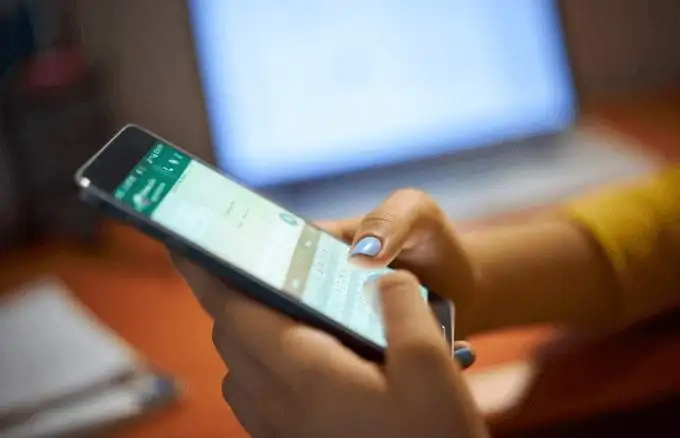
이 가이드에서는 Android 9(Pie)를 실행하는 삼성 스마트폰을 사용하고 있지만 아래 지침은 일반적으로 Android 휴대전화를 만든 사람과 상관없이 적용됩니다.
WhatsApp을 통해 연락처를 추가하는 방법
- WhatsApp을 통해 연락처를 추가하려면 앱을 실행하고 새 채팅 아이콘을 탭하세요.
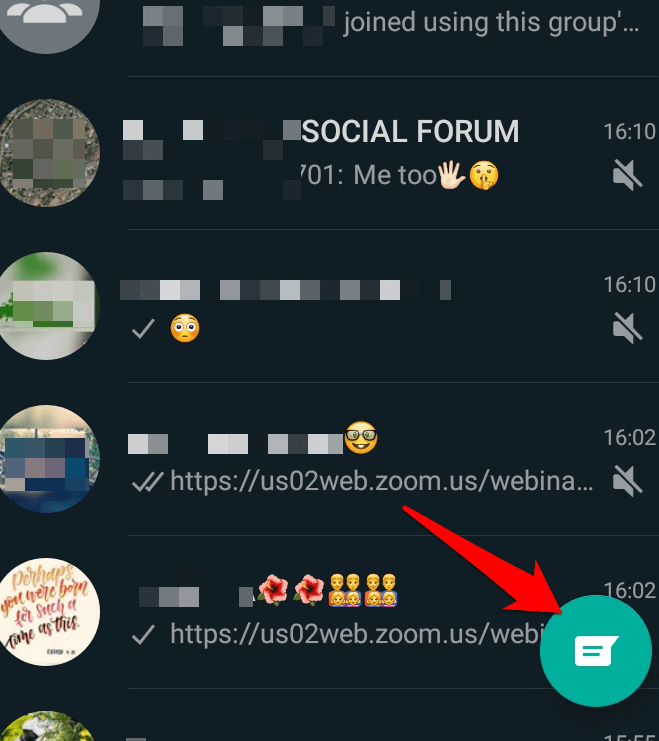
- 새 연락처 를 클릭합니다.
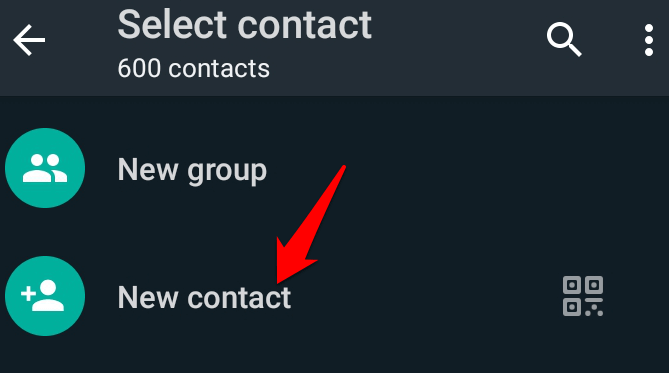
- 기본 전화번호부 화면에서 연락처의 이름과 전화번호를 입력한 다음 저장 을 클릭합니다.
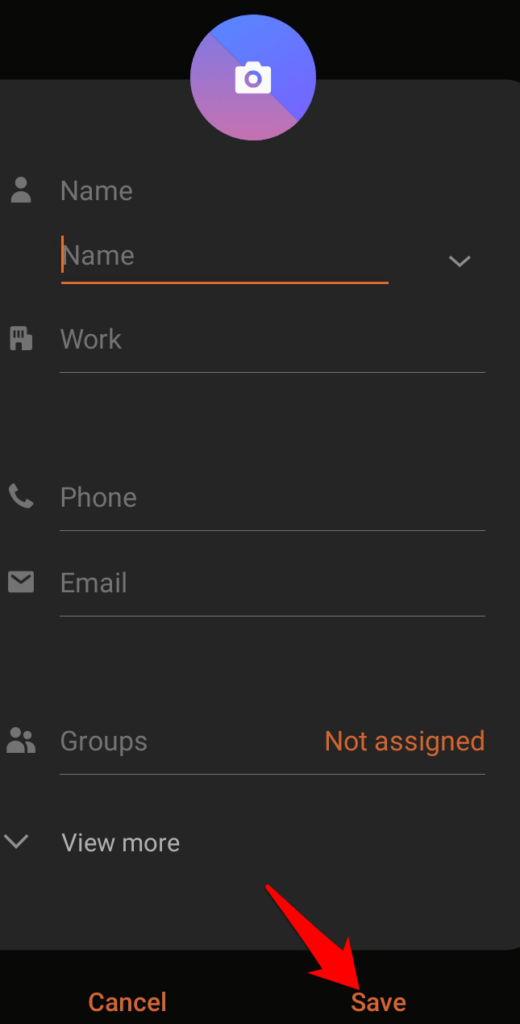
- 연락처가 전화번호부와 WhatsApp 연락처 목록에 추가됩니다.
참고 : WhatsApp에 연락처 이름이 표시되지 않으면 새 채팅 아이콘을 누르고 상단의 옵션 (점 3개)을 누른 다음 새로 고침 을 누릅니다.
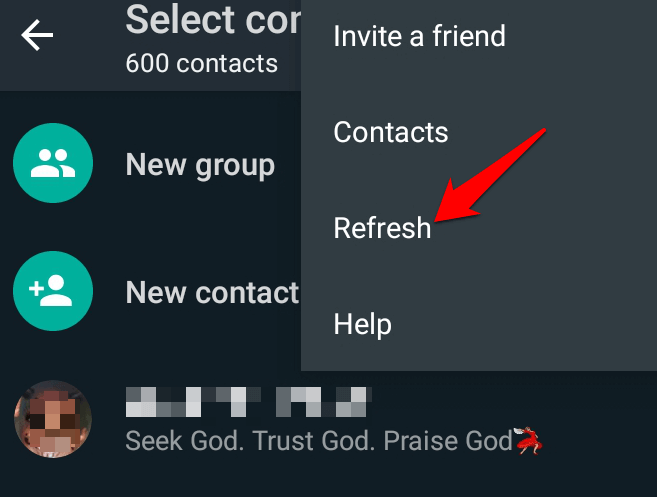
iOS용 WhatsApp에 연락처를 추가하는 방법
- iOS용 WhatsApp에서 연락처를 추가하려면 앱을 열고 채팅 창에서 채팅 아이콘을 탭합니다. 새 채팅 을 탭합니다.
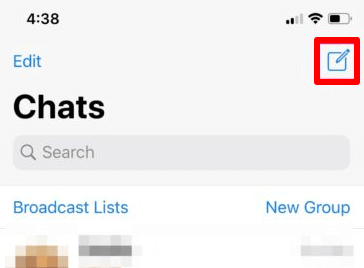
- 그런 다음 새 연락처 를 탭합니다.
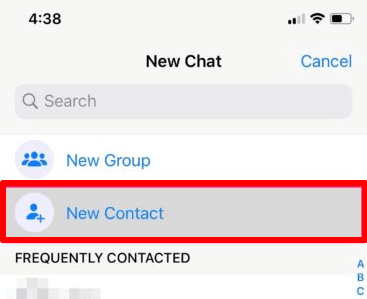
- 그런 다음 추가하려는 연락처의 이름과 전화번호를 입력합니다. 연락처가 전화번호부 및 WhatsApp 연락처 목록에 나타납니다.
전화번호부에서 WhatsApp에 연락처를 추가하는 방법
전화번호부를 통해 WhatsApp에 연락처를 추가할 수도 있습니다.
- 이렇게 하려면 휴대폰에서 연락처를 누르고 연락처 추가 아이콘(더하기)을 누릅니다.
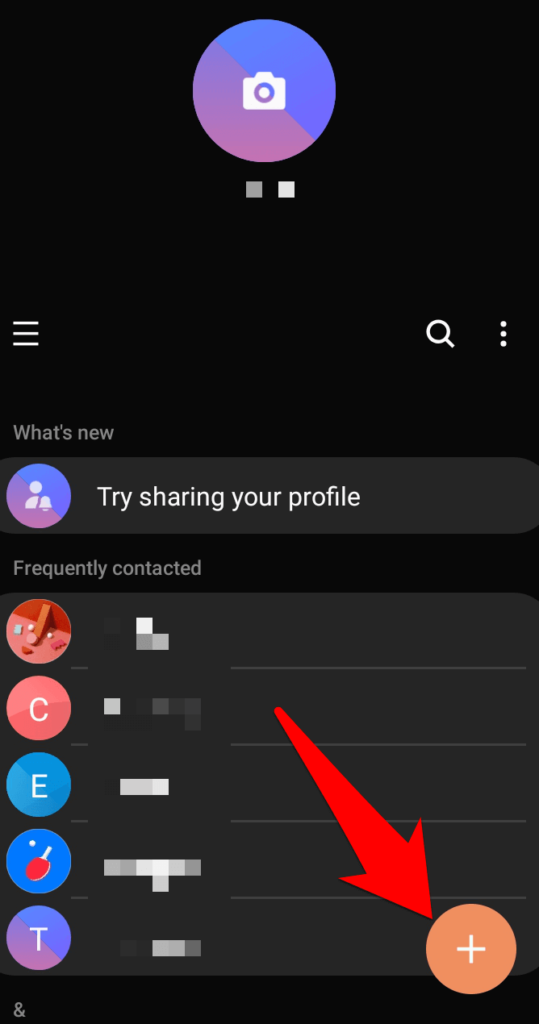
- 추가할 연락처의 이름과 전화번호를 입력하고 저장 을 누릅니다.
참고 : 국제 전화 번호의 경우 더하기 기호, 국가 코드, 전체 전화 번호를 차례로 입력해야 합니다.
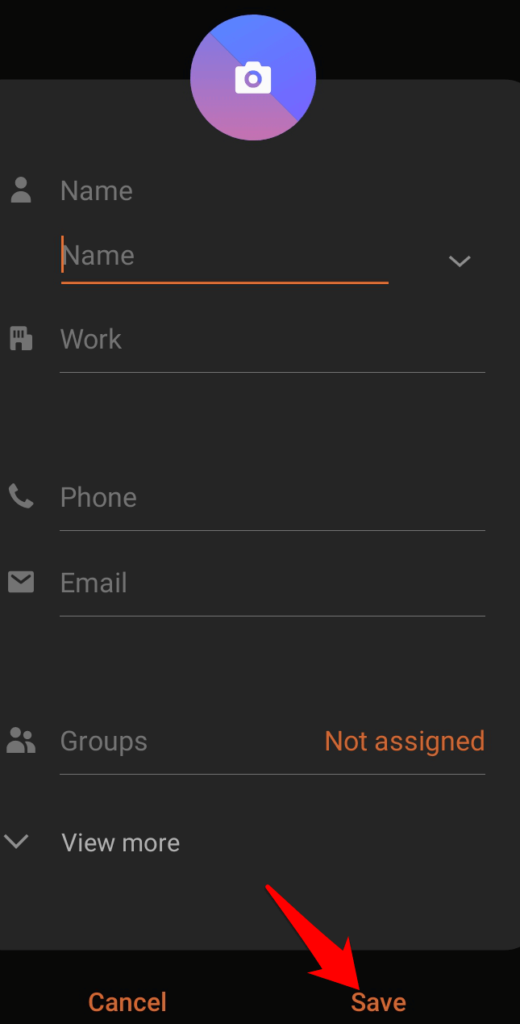
- 연락처는 WhatsApp 연락처 목록에 있어야 하지만 표시되지 않으면 새 채팅 > 옵션 > 새로 고침 을 탭합니다.
연락처 카드를 통해 WhatsApp 연락처를 추가하는 방법
누군가 SMS 또는 WhatsApp 메시지를 통해 연락처 카드를 보낸 경우 해당 연락처 카드를 사용하여 WhatsApp에 연락처를 추가할 수 있습니다.
- 연락처 카드를 누르고 추가 를 선택합니다.
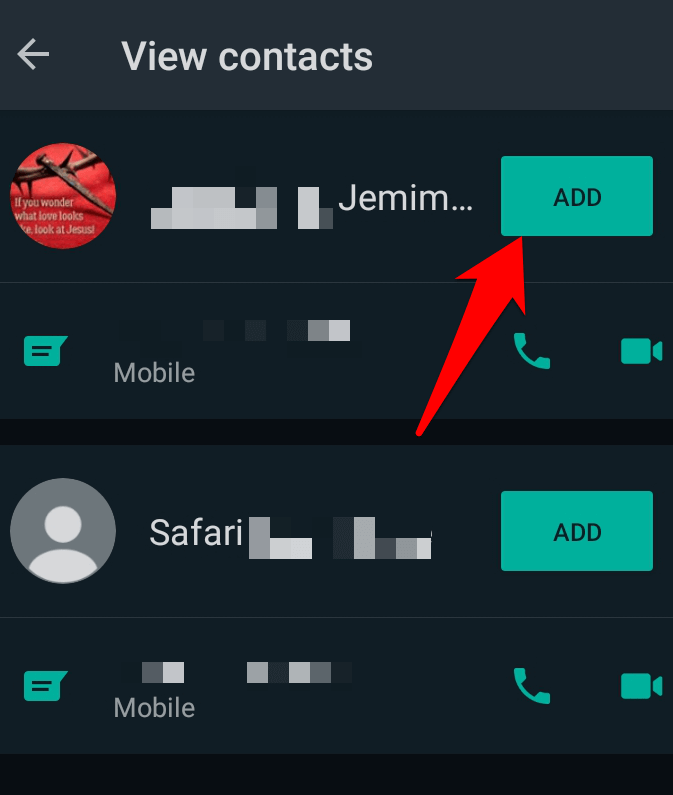
- 그런 다음 새로 만들기를 눌러 새 연락처를 만듭니다.
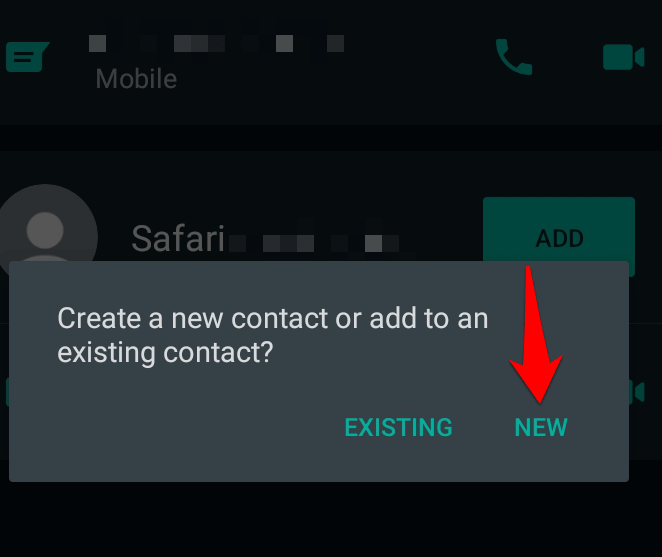
- 이미 채워진 연락처 정보가 표시되지만 원하는 경우 세부 정보를 수정하거나 추가할 수 있습니다. 저장 을 탭합니다.
연락처가 전화번호부와 WhatsApp 연락처 목록에 추가됩니다. 새 채팅 > 옵션 > 새로 고침 을 클릭하여 WhatsApp 연락처를 업데이트하고 방금 추가한 연락처가 목록에 나타나는지 확인할 수 있습니다.
WhatsApp 그룹에 연락처를 추가하는 방법
WhatsApp 그룹에 연락처를 추가하고 싶지만 그 사람이 연락처 목록에 없는 경우 다음 두 가지 방법으로 수행할 수 있습니다.

- 전화번호부에 추가한 다음 WhatsApp 그룹에 추가합니다.
- WhatsApp 그룹에 대한 링크를 통해 가입하도록 초대
전화번호부를 통해 WhatsApp 그룹에 연락처를 추가하는 방법
- 연락처를 열고 WhatsApp 그룹에 추가하려는 사람의 이름과 번호로 새 연락처를 만듭니다. 저장 을 탭합니다.
- WhatsApp으로 이동하여 연락처를 추가하려는 그룹을 엽니다. 참가자 추가 를 탭합니다.
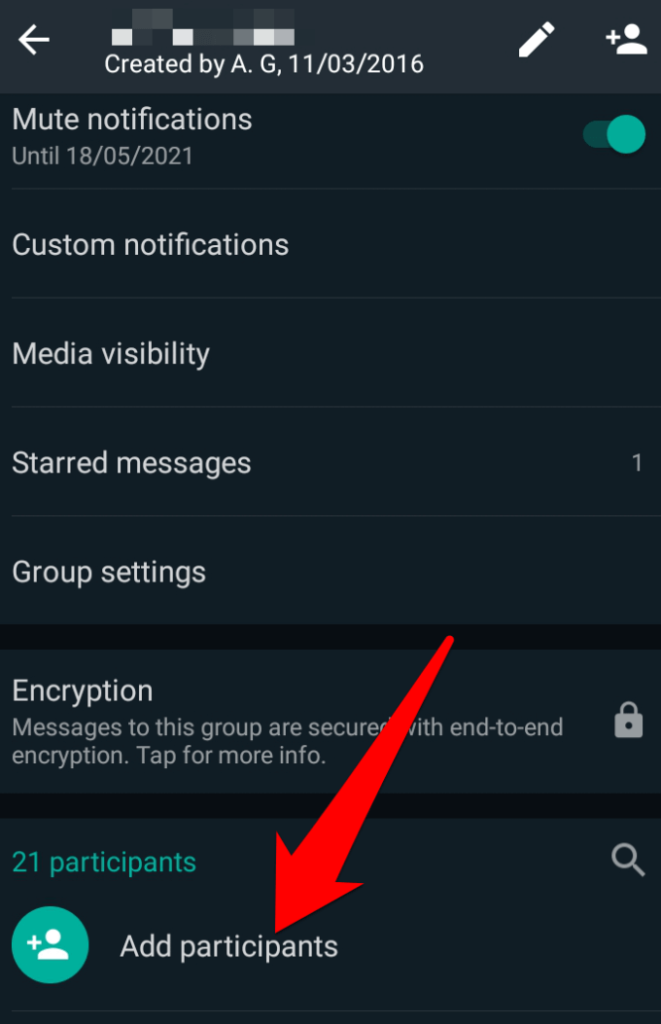
- 그룹에 추가하려는 연락처의 이름을 찾은 다음 화면 하단의 녹색 확인 표시를 누릅니다.
전화번호부를 통해 WhatsApp 그룹에 연락처를 추가하는 방법
- 연락처를 추가하려는 WhatsApp 그룹을 열고 상단에 있는 그룹 이름을 탭합니다.
- 그런 다음 링크를 통해 초대를 탭합니다.
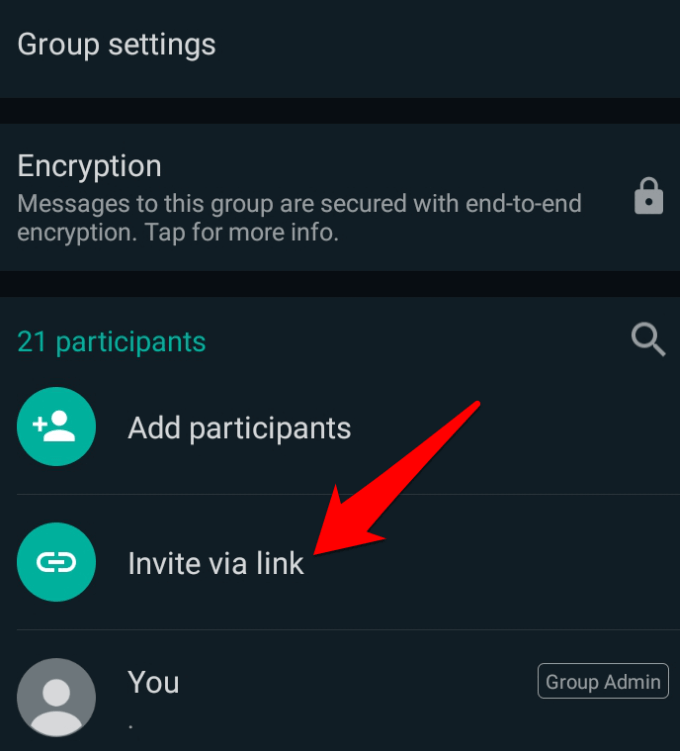
- 탭하여 링크를 복사 하거나 SMS 메시지를 통해 연락처에 공유 하고 링크를 탭하여 그룹에 가입하도록 요청합니다.
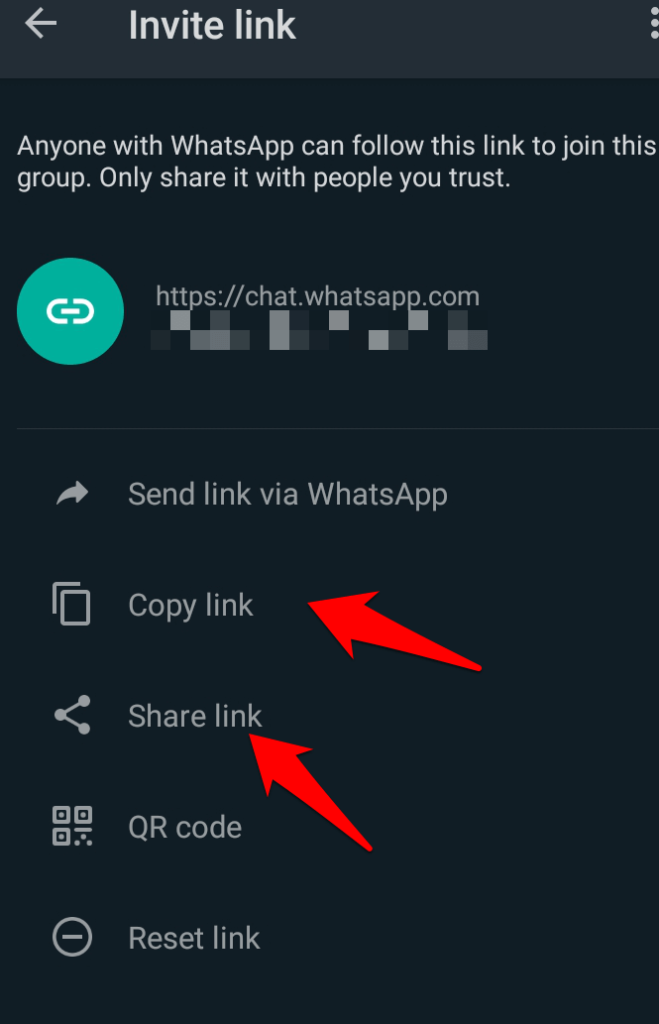
QR 코드를 사용하여 WhatsApp에 연락처를 추가하는 방법
WhatsApp QR 코드는 WhatsApp에 연락처를 추가하는 더 쉬운 방법입니다. 추가하려는 연락처와 WhatsApp QR 코드를 공유할 수 있으며 연락처 목록에 추가할 코드를 스캔하기만 하면 됩니다.
참고 : WhatsApp QR 코드는 재설정하거나 WhatsApp 계정을 삭제하는 경우에만 만료됩니다. QR 코드를 스캔하여 귀하를 연락처로 추가할 수 있는 다른 사람과 QR 코드를 공유할 수 있기 때문에 QR 코드를 공유할 사람을 신뢰하는 것이 중요합니다.
- WhatsApp QR 코드를 보려면 WhatsApp을 열고 옵션 > 설정 을 탭합니다.
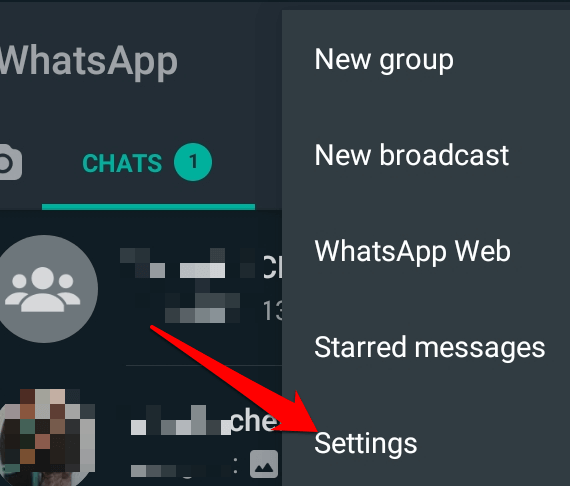
- 화면 오른쪽 상단에 QR 아이콘이 표시됩니다.
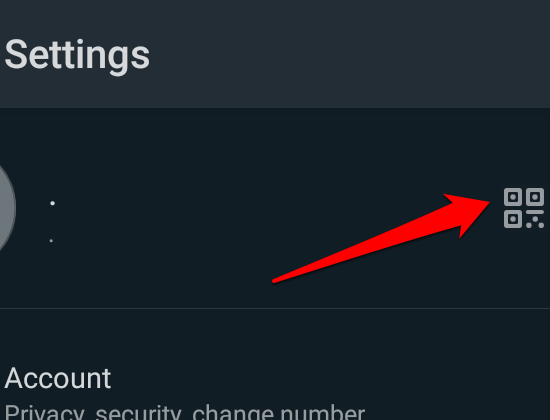
- 아이콘을 눌러 연 다음 화면 오른쪽 상단의 공유 아이콘을 눌러 다른 사람과 공유하세요.
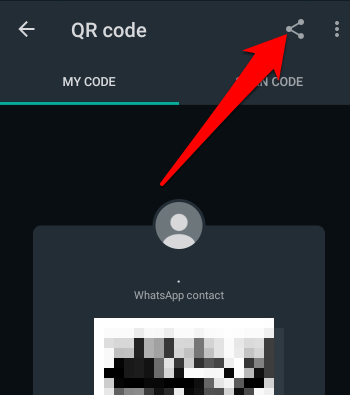
자신의 전화에 연락처를 추가하려면 동일한 단계를 사용하여 QR 코드를 보내도록 요청하세요. 코드를 스캔하면 연락처가 휴대전화에 추가됩니다.
- WhatsApp QR 코드를 재설정하려면 WhatsApp을 열고 옵션 > 설정 으로 이동한 다음 이름 옆에 있는 QR 아이콘을 누릅니다. 더보기(점 3개)를 탭한 다음 QR 코드 재설정 을 탭합니다.
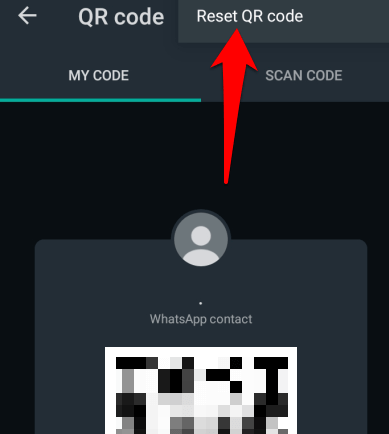
- 재설정 을 탭합니다.
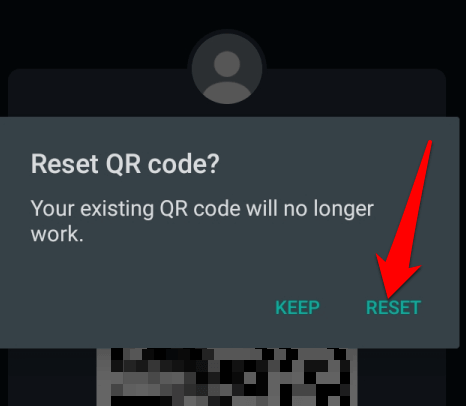
WhatsApp에서 연락처를 삭제하는 방법
WhatsApp에서는 연락처를 삭제할 수 없지만 휴대폰 주소록에서는 삭제할 수 있습니다.
- WhatsApp을 통해 연락처를 삭제하려면 앱을 실행하고 새 채팅 을 누른 다음 삭제하려는 연락처를 누릅니다. 상단에서 연락처 이름을 탭한 다음 옵션 을 탭합니다.
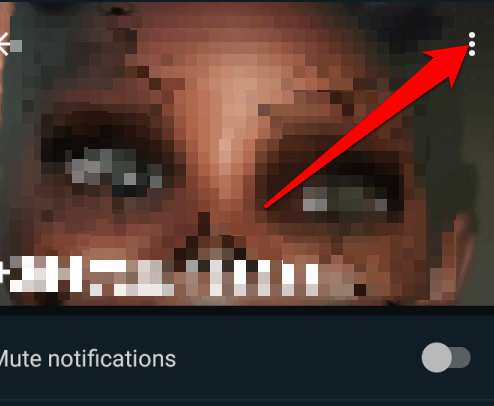
- 주소록에서 보기를 탭합니다.
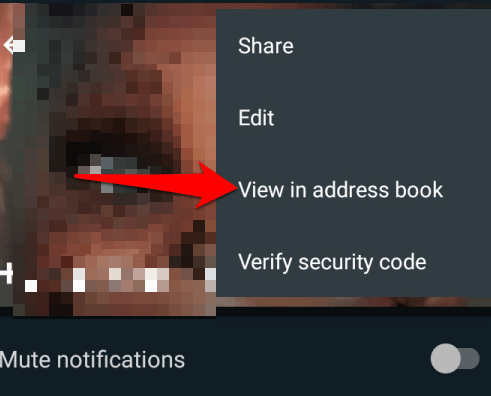
- 기본 전화번호부 창에서 옵션 (점 3개)을 누르고 삭제 를 선택합니다.

- WhatsApp으로 돌아가서 새 채팅 > 옵션 > 새로 고침 을 탭합니다.
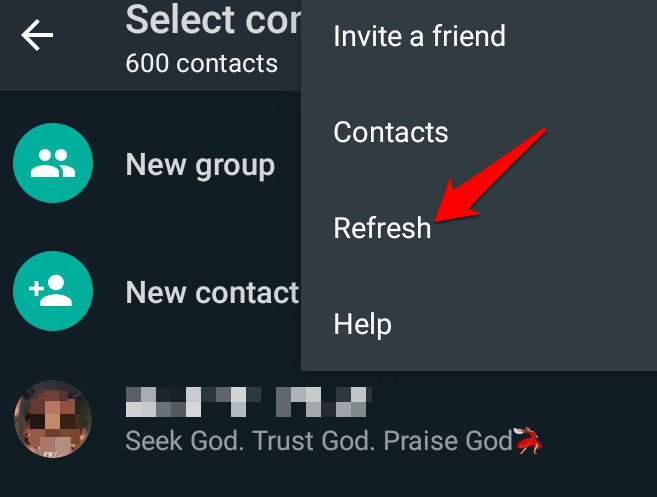
iOS 기기의 경우 WhatsApp을 열고 채팅 탭을 탭한 다음 새 채팅 을 탭합니다. 삭제하려는 연락처를 누른 다음 화면 상단에서 이름을 누릅니다. 화면 오른쪽 상단의 편집 을 누르고 연락처 삭제 를 선택합니다.
연락처를 가까이에 두십시오
WhatsApp은 전 세계 어디에서나 사랑하는 사람과 연락할 수 있는 훌륭한 앱입니다. 앱 자체에 연락처를 추가하는 것이 항상 쉬운 것은 아니지만 이러한 단계를 수행하면 연락처를 검색하거나 가져올 필요 없이 간편하게 모든 연락처를 사용할 수 있습니다.
WhatsApp에 연락처를 추가하는 것과 관련하여 질문이나 문제가 있는 경우 아래 댓글로 공유해 주세요.
